Windowsのバッチファイルは、一連のコマンドを自動化し、繰り返し実行するための強力なツールです。
特に、diskpartというコマンドラインユーティリティを使用すると、ディスク関連のタスクを効率的に管理できます。
この記事では、diskpartをバッチファイルで実行する方法について、初心者でも理解しやすいように解説します。
diskpartコマンドとは?
diskpartは、Windowsに組み込まれているディスク管理ユーティリティです。
ディスクのパーティションを作成、削除、フォーマットするなど、ディスクに関する多くの操作をコマンドラインから実行できる非常に強力なツールです。
これにより、GUIツールを使用せずに、スクリプトを介してディスク操作を自動化することが可能になります。
実行するには管理者権限が必要となります。
ディスクを丸ごと初期化することも出来てしまうので気を付けて使用しましょう。
diskpartの主要なサブコマンドとその解説
diskpartには多くのサブコマンドがありますが、最も一般的に使用されるものは以下の通りです:
list disk:システムに接続されているすべてのディスクを表示します。select disk:操作を行うディスクを選択します。clean:ディスク上のすべてのパーティションとデータを削除します。create partition:新しいパーティションを作成します。format:パーティションをフォーマットします。assign:パーティションにドライブ文字を割り当てます。
diskpartで複数のコマンドを実行するには?
diskpartでは、一連のコマンドをテキストファイルに記述し、それをスクリプトとして実行することができます。
これにより、複数のコマンドを一度に実行し、ディスク操作を自動化することが可能です。
diskpartスクリプトの実行方法
diskpartスクリプトを実行するには、まずテキストエディタを使用してコマンドを記述したスクリプトファイル(例:script.txt)を作成します。次に、コマンドプロンプトを開き、以下のコマンドを入力してスクリプトを実行します:
diskpart /s script.txtdiskpartスクリプトの具体例と解説
以下は、ディスクを選択し、パーティションを作成してフォーマットする簡単なdiskpartスクリプトの例です:
select disk 0
clean
create partition primary
format fs=ntfs quick
assign letter=D上記をスクリプトファイルとして保存し(例:script.txt)、以下のように実行します。
diskpart /s script.txtこのスクリプトは、ディスク0を選択し、すべてのデータをクリーンアップした後、新しいプライマリパーティションを作成し、NTFS形式でクイックフォーマットを行い、最後にDドライブとして割り当てます。
他にもいくつか具体例をあげていきます。
1. ディスクの初期化とパーティションの作成
このスクリプトは、ディスクを選択し、すべてのデータを削除した後、新しいパーティションを作成し、フォーマットします。
select disk 0
clean
create partition primary
format fs=ntfs quick
assign letter=D2. ボリュームの拡張
既存のボリュームを拡張するためのスクリプトです。ここでは、ボリューム1を選択し、利用可能なスペースを使ってボリュームを拡張します。
select volume 1
extend3. 複数のパーティションの作成
このスクリプトは、一つのディスクに複数のパーティションを作成します。ここでは、システム用、リカバリ用、およびメインデータ用の3つのパーティションを作成しています。
select disk 0
clean
convert gpt
create partition efi size=100
format quick fs=fat32 label="System"
assign letter=S
create partition msr size=16
create partition primary size=50000
format quick fs=ntfs label="Recovery"
assign letter=R
create partition primary
format quick fs=ntfs label="Data"
assign letter=D4. ディスクの状態の表示
ディスクの状態を表示するためのシンプルなスクリプトです。
list disk5. 特定のディスクの選択と詳細の表示
特定のディスクを選択し、その詳細を表示するスクリプトです。
select disk 1
detail diskまとめ
diskpartは、ディスク管理を自動化し、効率的に行うための強力なツールです。
バッチファイルを使用することで、これらの操作を簡単にスクリプト化し、繰り返し実行することができます。
Diskpartを使用する際には、データの損失を防ぐために注意が必要です。
特にcleanコマンドは、選択したディスクのすべてのデータを完全に削除するため、使用する前には十分なバックアップを取ることが重要です。
この記事が、diskpartの基本的な使用方法を理解する手助けになれば幸いです。
免責規定
この記事で提供される情報は、一般的なガイダンスを目的としており、すべての環境やシステムでの動作を保証するものではありません。
OSのバージョンやリリースによっては、記載されているコマンドが実行できない、または異なる結果をもたらす可能性があります。
また、会社内のパソコンなど、ポリシーや権限によっては実行できない場合があります。
実行には管理者権限が必要な場合が多いため、注意が必要です。
この記事の情報を使用することによって生じる問題や結果について、筆者およびサイト管理者は責任を負いません。
すべての操作は自己責任で行ってください。
最後までお読みいただきありがとうございました。またお会いしましょう!


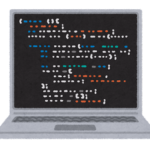
コメント